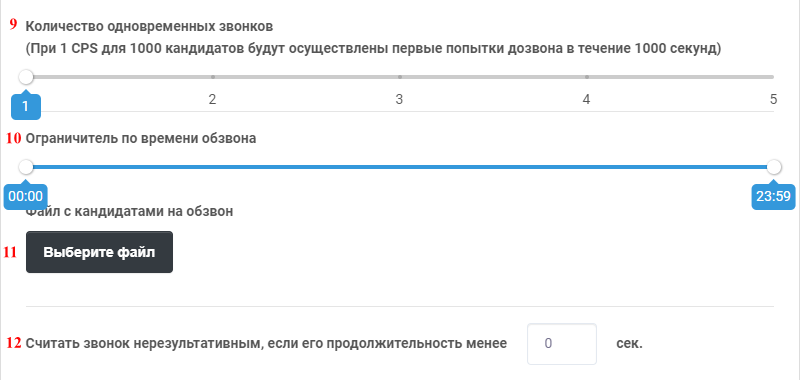| Message Box | ||||||
|---|---|---|---|---|---|---|
| ||||||
|
Добавление задания
Для того
...
чтобы создать задание на обзвон, выполните следующие действия:
Откройте в личном кабинете Вызовы
...
–Задания на обзвон и нажмите кнопку Добавления нового задания на обзвон.
...
Настройте задание в открывшемся окне.
Настройка задания
Наименование задания
| Раскрыть | ||
|---|---|---|
| ||
Введите наименование задания |
...
.
|
Выбор сценария
| Раскрыть | ||
|---|---|---|
| ||
Выберите нужный сценарий |
...
из списка.
|
Выбор плана набора
| Раскрыть | ||
|---|---|---|
|
...
Выберите желаемый план набора. План набора определяет оператора, через которого выполняются вызовы во время обзвона.
|
Выбор фонового шума
| Раскрыть | ||||
|---|---|---|---|---|
| ||||
Выберите аудиофайл с фоновым шумом, который система будет воспроизводить во время разговора с клиентом.
|
...
|
Настройка системы определения "Человек/Робот"
| Раскрыть | ||
|---|---|---|
|
...
Выберите значение Включено, чтобы активировать систему, которая определяет тип участника разговора (человек или автоответчик) во время вызова. После включения системы определения необходимо задать режим ее работы:
|
Выбор определяемого номера (АОН)
| Раскрыть | ||
|---|---|---|
|
...
Наименование задания
| Раскрыть | ||
|---|---|---|
| ||
| Тут описание поля |
...
| Раскрыть | ||
|---|---|---|
| ||
| Тут описание поля |
...
| Раскрыть | ||
|---|---|---|
| ||
| Тут описание поля |
...
| Раскрыть | ||
|---|---|---|
| ||
| Тут описание поля |
...
| Раскрыть | ||
|---|---|---|
| ||
| Тут описание поля |
...
| Раскрыть | ||
|---|---|---|
| ||
| Тут описание поля |
Выберите номер, который система будет использовать при обзвоне.
Для выбора доступны следующие значения:
|
Настройка переадресации
| Раскрыть | ||
|---|---|---|
|
...
Выберите нужный тип переадресации
Для выбора доступны следующие варианты:
|
Выбор режима запуска задания
| Раскрыть | ||
|---|---|---|
|
...
Выберите режим запуска задания:
|
Ограничение по количеству одновременных звонков
| Раскрыть | ||
|---|---|---|
| ||
При помощи слайдера выберите интенсивность обзвона. Этот параметр определяет количество звонков |
...
, которое система будет выполнять в секунду. Для выбора доступны следующие варианты:
|
Ограничение по времени обзвона
| Раскрыть | ||
|---|---|---|
|
...
Выберите желаемый временной диапазон, в течение которого нужно выполнить обзвон (время начала первого и последнего звонка).
|
Загрузка файла с кандидатами на обзвон
| Раскрыть | ||
|---|---|---|
| ||
Выберите файл со списком номеров, по которым будет осуществляться обзвон.
|
...
|
Результативность звонка
| Раскрыть | ||
|---|---|---|
| ||
Укажите продолжительность звонков, которые нужно считать нерезультативными. Система будет использовать указанное значение при формировании отчетов. |
...
|
...
Определение гендерного признака
| Раскрыть | ||
|---|---|---|
|
...
Установите галку напротив параметра Определение гендерного признака. Полученная информация будет использоваться при формировании отчетов.
|
Тестовый обзвон
| Раскрыть | ||
|---|---|---|
|
...
Установите галку напротив параметра Тестовый обзвон. Этот параметр устанавливает ограничение на групповую загрузку клиентских номеров. Если галка для этого параметра не установлена, то для созданного задания будет невозможно загрузить файл со списком клиентов для обзвона.
|
Международный формат номера телефона
| Раскрыть | ||
|---|---|---|
|
...
Выберите страну Россия в выпадающем списке, чтобы привести номера в задании на обзвон к международному формату в соответствии со стандартом Е.164. Эта функция изменяет формат номера кандидатов. |
Адрес вебхука
| Раскрыть | ||
|---|---|---|
| ||
Введите вебхук на который вы хотите получать статистику по вызовам.
|
Настройка правил повторного вызова
| Раскрыть | |
|---|---|
|
...
|
...
Выберите события, при которых требуется выполнить повторный звонок, а также режим запуска повторного звонка.
|
...
|
...
| Раскрыть | ||
|---|---|---|
| ||
| Тут описание поля |
| Раскрыть | ||
|---|---|---|
| ||
| Тут описание поля |
| Раскрыть | ||
|---|---|---|
| ||
| Тут описание поля |
| Раскрыть | ||
|---|---|---|
| ||
| Тут описание поля |
Для выбора событий доступны следующие варианты:
При выборе любого из указанных вариантов нужно задать время начала события (от начала звонка/ответа абонента) и максимальное количество повторных звонков. Для выбора режима выполнения повторного звонка доступны следующие варианты:
|
Завершение создания
По завершению настройки задания нажмите кнопку Создать.
Созданное задание появится в перечне созданных заданий на обзвон. Для поиска нужного задания укажите Наименование задания в поисковой строке или воспользуйтесь фильтрацией по Дата обновления.
| Раскрыть | ||
|---|---|---|
| ||
Создать, создание, добавить |
...